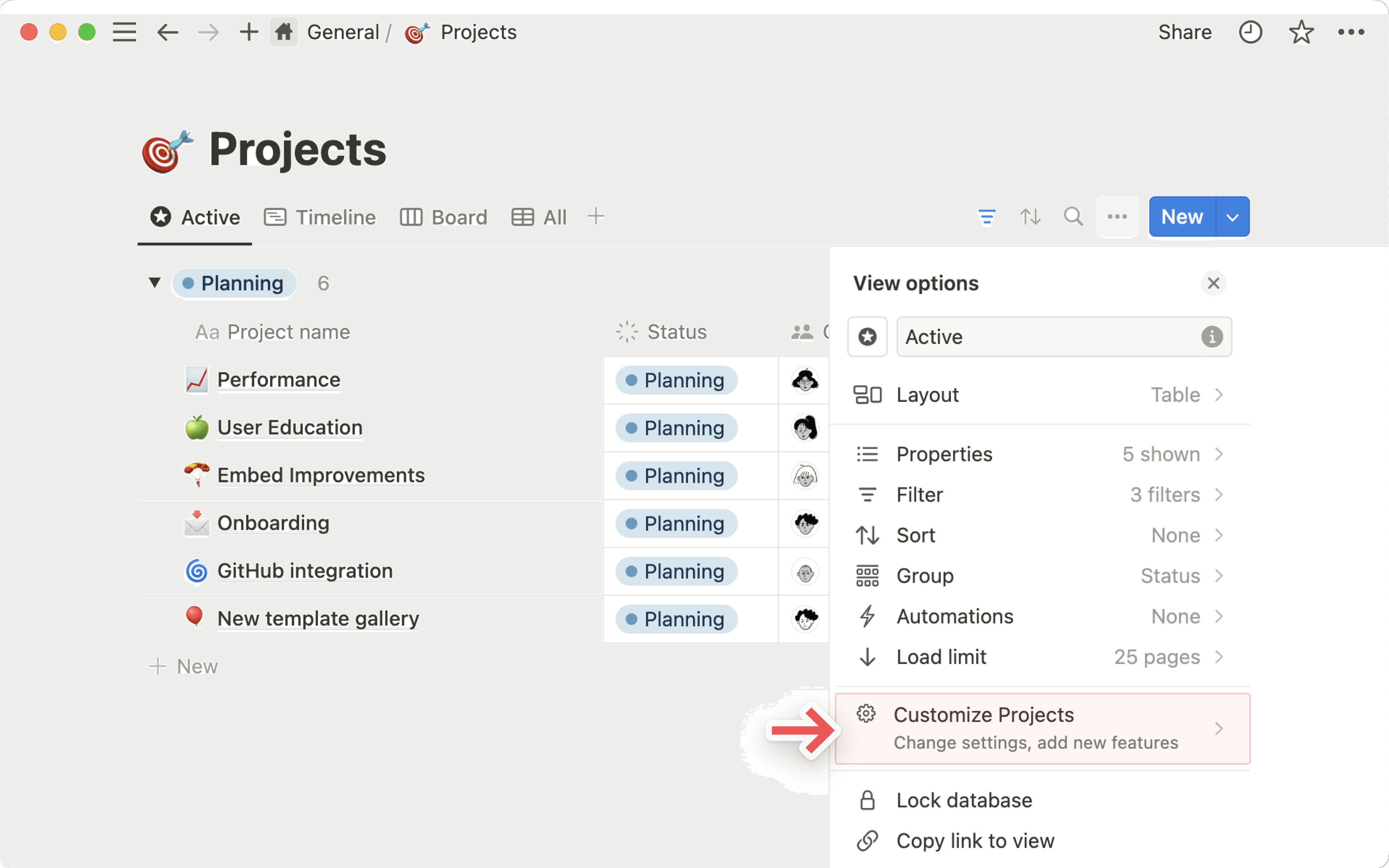Relasi & rollup
Pernahkah Anda ingin menghubungkan data antara dua tabel? Jangan khawatir! Properti relasi di Notion dirancang untuk membantu Anda mengekspresikan relasi yang berguna antara item di berbagai database 🛠
Buka Pertanyaan UmumKatakanlah Anda memiliki dua database untuk bisnis teoretis Anda 😉
Satu database yang melacak pelanggan
Satu database yang melacak item yang dibeli
Anda ingin mengetahui pelanggan mana yang membeli item tertentu, serta item mana yang dibeli oleh pelanggan tertentu. Ini adalah tugas yang bisa dikerjakan relasi!
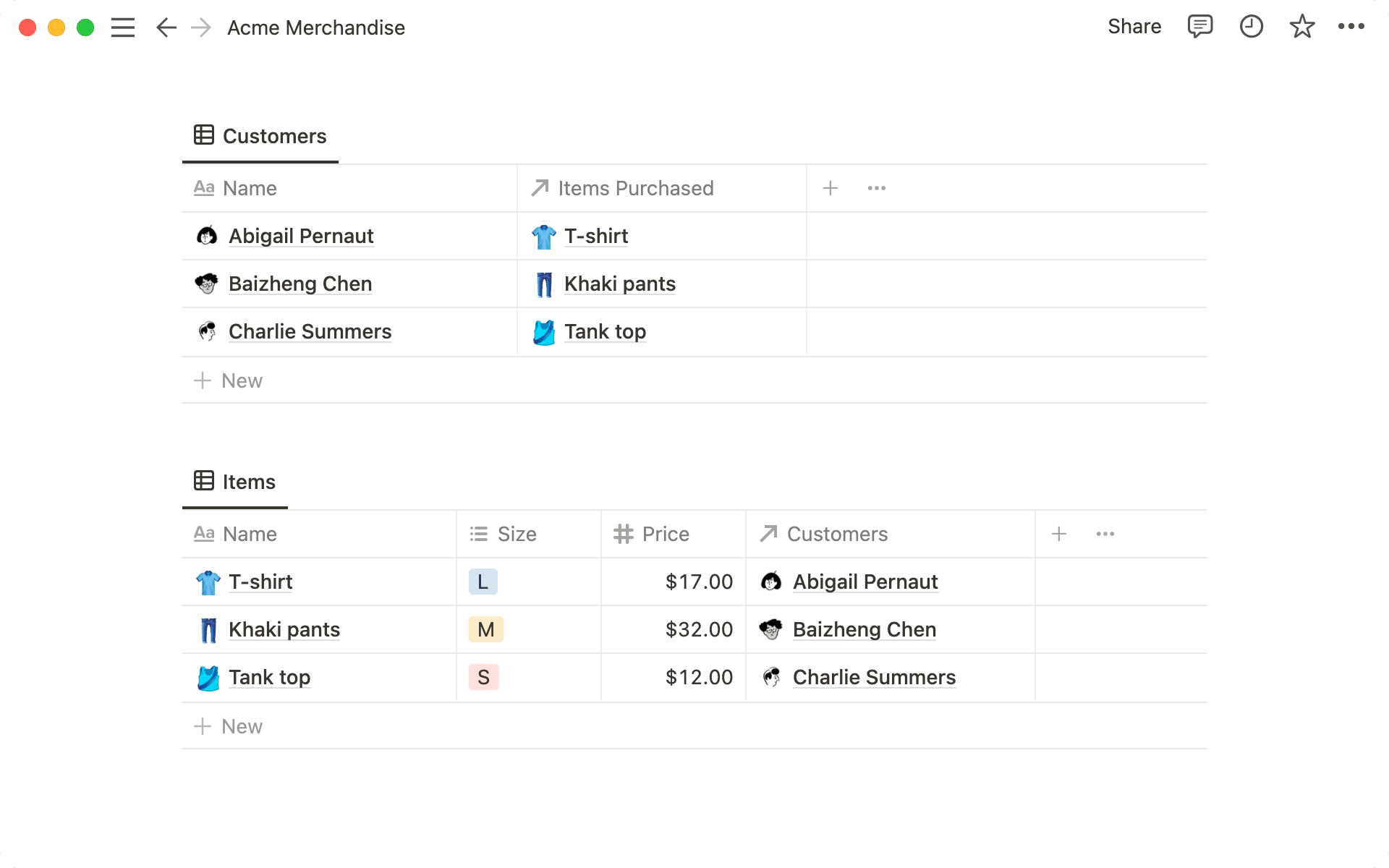
Dalam dua tabel di atas, kolom berlabel
↗ Item yang Dibelidan↗ Pelangganadalah properti relasi, yang dapat ditambahkan seperti properti database lainnya.Di sini, ketika Anda menambahkan item yang dibeli ke dalam database Pelanggan , pelanggan yang membelinya akan otomatis ditampilkan di kolom
↗ Pelanggandi database Item .
Contoh kasus penggunaan
Hubungkan database restoran Anda dengan database lingkungan tinggal agar Anda dapat melihat restoran mana yang berada di lingkungan tinggal mana dengan cepat.
Hubungkan database catatan rapat Anda dengan database klien Anda untuk memberikan akses cepat ke catatan yang relevan untuk setiap klien.
Hubungkan database tugas Anda dengan database proyek yang lebih besar untuk memahami bagaimana proyek dipecah menjadi tugas, dan bagaimana tugas berkontribusi pada proyek.
Hubungkan database kandidat Anda dengan database pewawancara untuk melacak siapa yang mewawancarai siapa.
Untuk membuat relasi antara dua database, Anda memerlukan dua database. Mari berasumsi bahwa Anda telah membuat database Pelanggan dan Item di atas untuk mengikuti panduan ini.
Tambahkan kolom/properti baru ke database Pelanggan dan beri nama, misalnya Item yang Dibeli.
Cari
Relasi.Kemudian, cari database tujuan relasi.
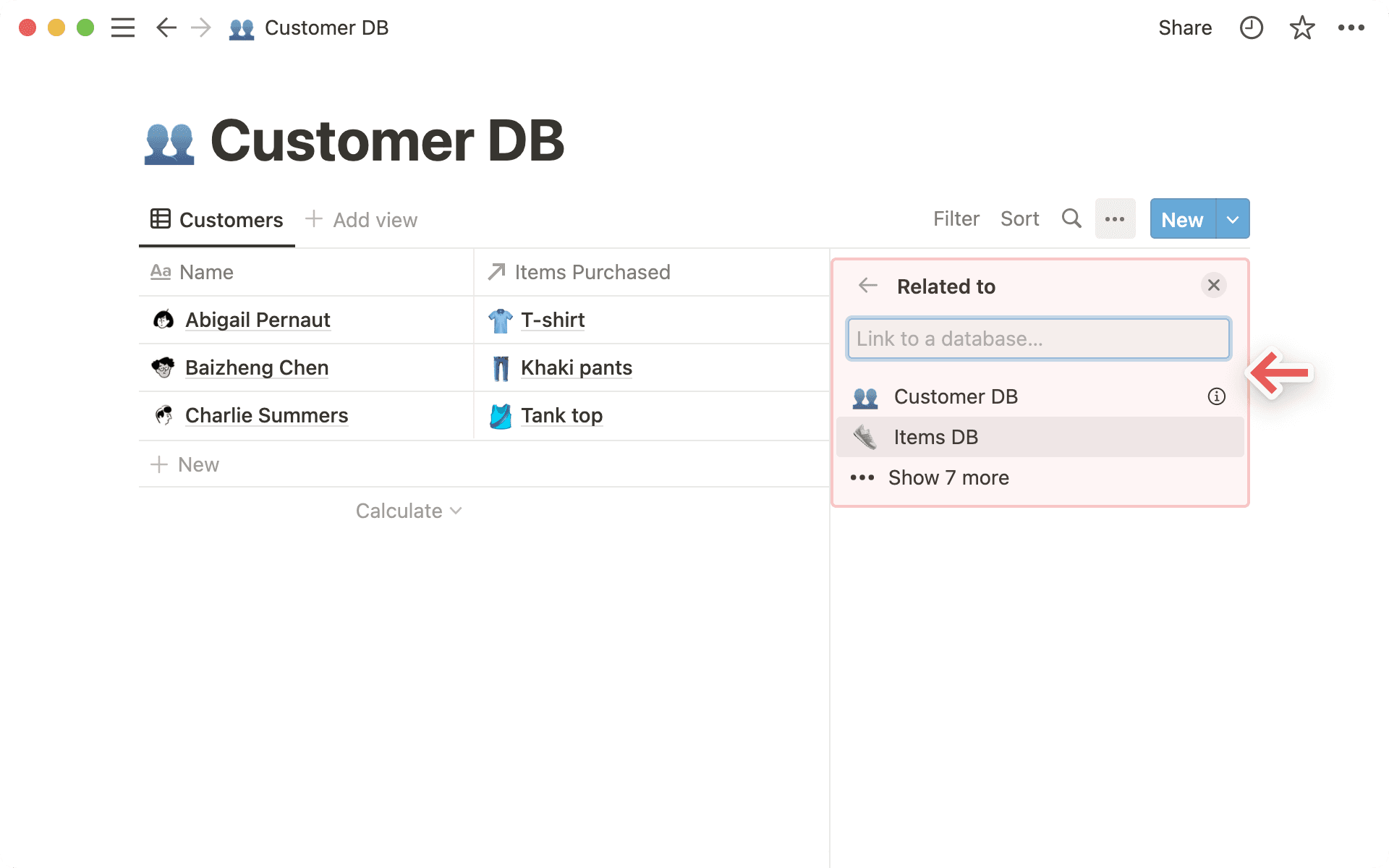
Anda akan melihat pratinjau relasi. Dalam hal ini, kita telah membuat relasi dari database Pelanggan ke database Item.
Klik tombol
Tambahkan relasiberwarna biru untuk menyelesaikan pembuatan properti relasi baru.
Sekarang, saat mengklik sel di kolom relasi ini, Anda akan membuka menu. Di menu ini, Anda dapat mencari dan memilih item dari database lain untuk ditambahkan.
Misalnya, dengan cara ini, Anda dapat menambahkan pakaian yang dibeli setiap pelanggan.
Untuk menambahkan item, klik nama dalam daftar. Untuk menghapus item, arahkan kursor, lalu klik tombol
–di sebelah kanan.
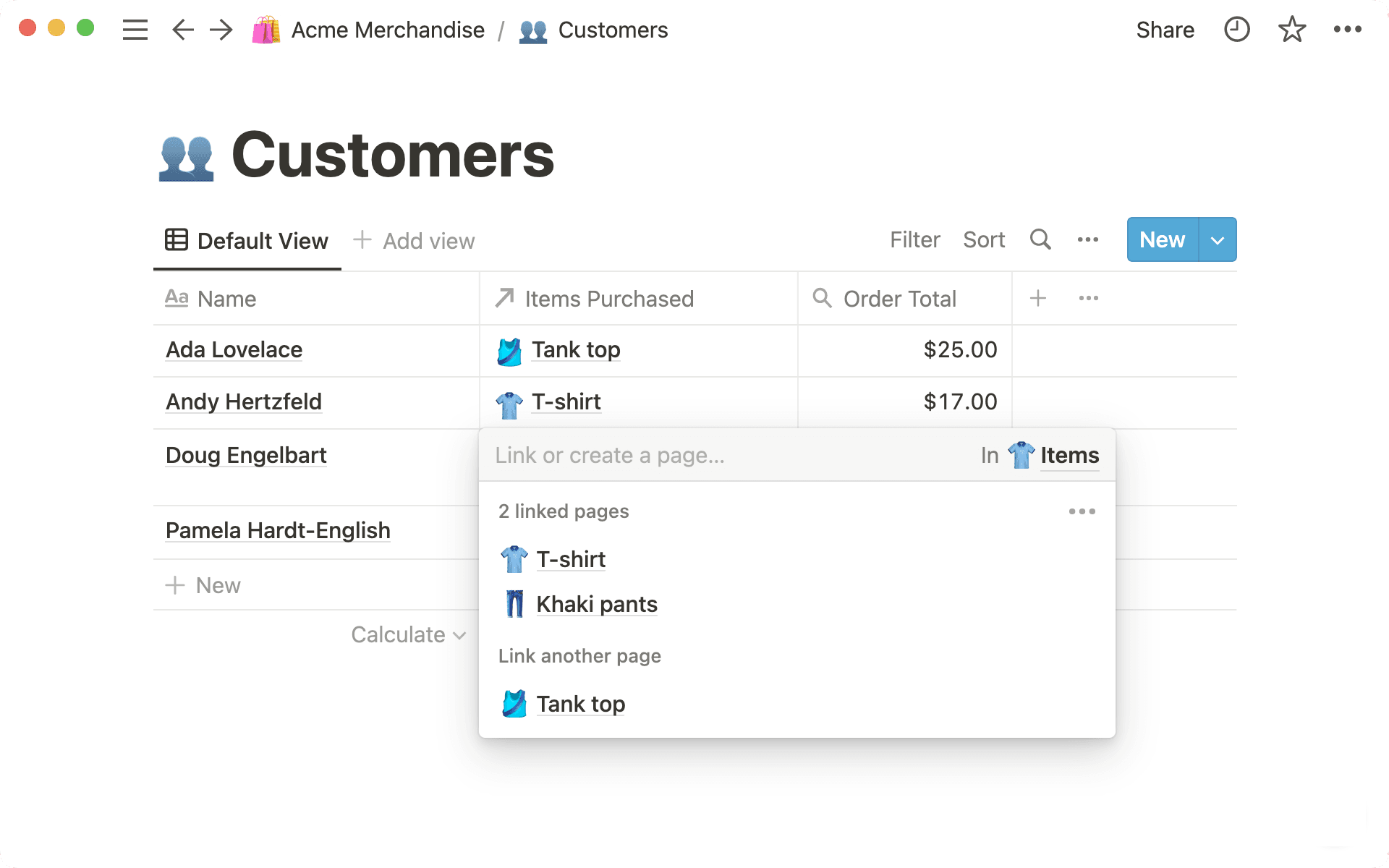

Tip: To change the database you're connecting to, re-select Relation as the property type for that particularly property. You'll be prompted to choose a new database.
Secara default, relasi dibuat satu arah. Tetapi, Anda dapat dengan mudah mengaktifkan relasi balasan di database tujuan.
Dengan relasi dua arah, pengeditan berfungsi dua arah! Jadi, jika Anda menambahkan pelanggan ke database Item di kolom relasi, perubahan akan muncul di database Pelanggan Anda.
Ikuti petunjuk di atas untuk membuat properti relasi baru.
Klik tombol yang bertuliskan
Tampilkan di [nama database terkait]. Dalam contoh, tombol ini bertuliskanTampilkan di DB Item.Beri nama relasi balasan ini.
Di bawah, Anda akan melihat pratinjau relasi dua arah tersebut. Dalam hal ini, kita telah membuat relasi dari database Pelanggan ke database Item, dan relasi dari database Item ke database Pelanggan.
Klik tombol
Tambahkan relasiberwarna biru untuk menyelesaikan pembuatan dua properti relasi baru ini.
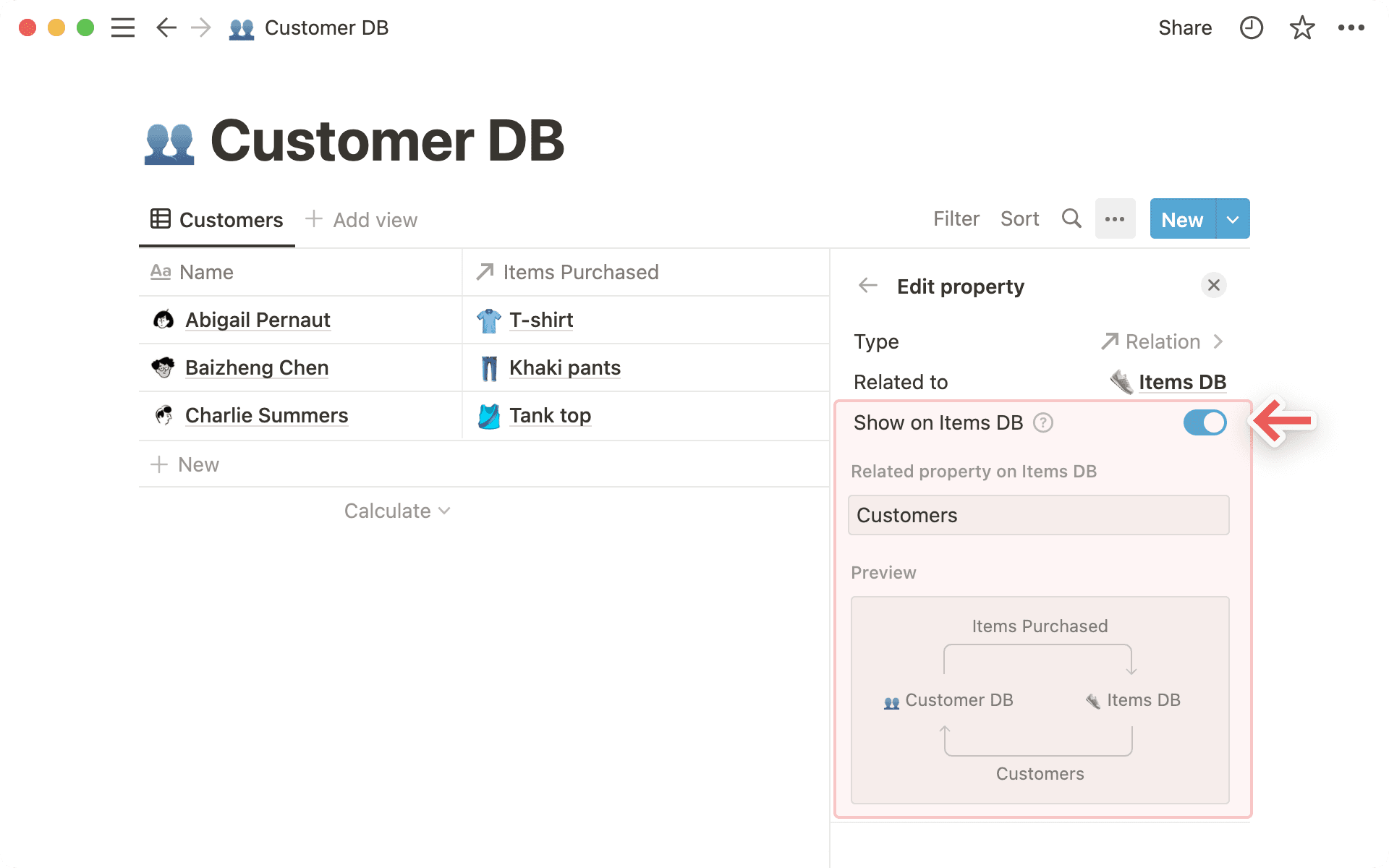
Saat membuat relasi, Anda pada dasarnya menambahkan halaman Notion yang disimpan di satu database ke kolom properti di database yang lain.
Halaman ini dapat dibuka dan diedit seperti halaman lain. Klik halaman di kolom relasi. Kemudian klik lagi di jendela yang muncul.
Anda juga dapat menghapus halaman terkait dengan mengarahkan kursor dan mengklik
–di sebelah kanan.
Anda dapat memilih opsi untuk membatasi jumlah halaman yang dapat disertakan di properti relasi Anda. Pilihan opsinya adalah
1 halamanatauTanpa batas.Jika Anda memilih opsi pembatasan
1 halaman, orang yang menggunakan database Anda hanya dapat memilih 1 halaman dalam relasi. Opsi ini sangat berguna ketika hanya ada satu halaman yang harus saling dikaitkan, misalnya jika hanya ada satu nomor pesanan yang harus dikaitkan dengan setiap pembelian.
Untuk mengubah cara memperlihatkan relasi di halaman database:
Saat berada di halaman database, klik relasi.
Klik
Visibilitas propertilalu pilihSelalu tampilkan,Sembunyikan saat kosong, atauSelalu sembunyikan.
Menyesuaikan properti yang ditampilkan untuk relasi
Saat mengatur relasi di database, Anda juga dapat memilih opsi untuk menampilkan properti tertentu dari halaman yang ditautkan. Misalnya, Anda memiliki database pertanyaan umum di perusahaan. Setiap FAQ memiliki relasi ke suatu halaman yang menjelaskan lebih lanjut jawaban untuk pertanyaan tersebut. Anda mungkin ingin orang juga dapat melihat pemilik setiap halaman, sehingga mereka tahu siapa yang harus dihubungi jika memiliki pertanyaan lebih lanjut. Anda dapat mengatur database FAQ Anda agar pemiliknya terlihat bersama halaman yang relevan.
Untuk melakukannya:
Buka halaman di database yang memiliki properti relasi.
Klik kolom di sebelah properti tersebut untuk menautkan halaman → klik
•••.Di menu yang muncul, seret properti database terkait ke dalam atau keluar
Ditampilkan di relasiatauDisembunyikan di relasi.Setelah selesai, Anda akan melihat properti yang Anda inginkan muncul di kolom relasi. Tindakan ini akan berlaku untuk semua halaman di database Anda saat ini.
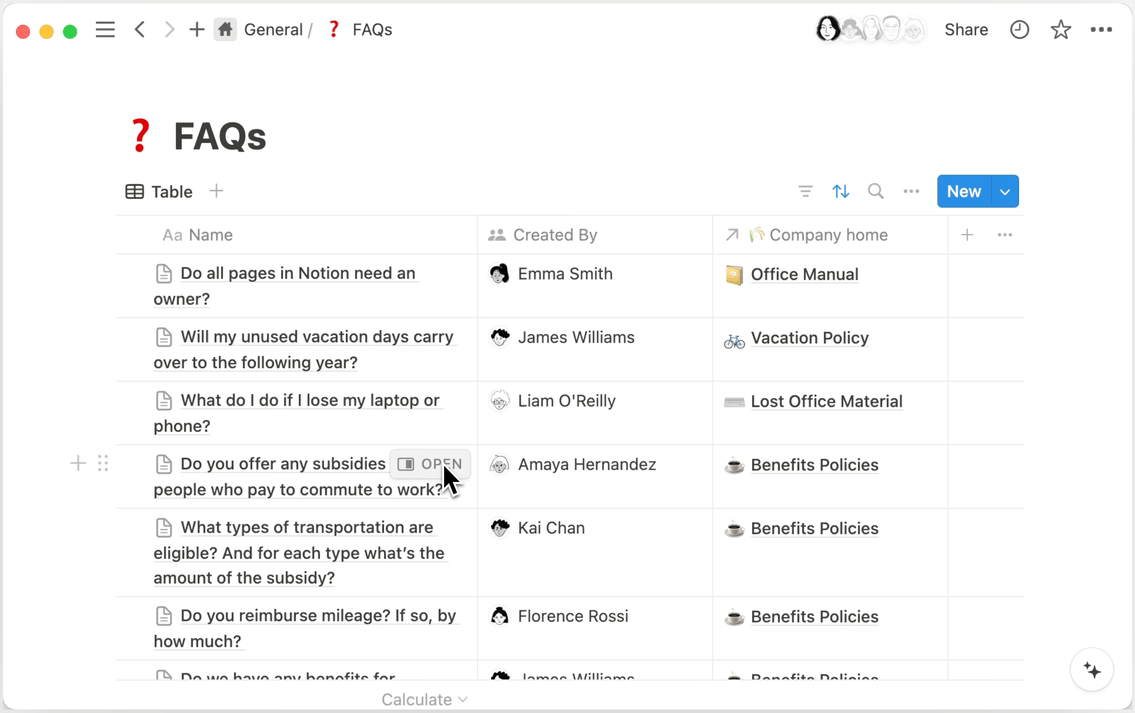
Katakanlah Anda ingin item dalam database yang sama saling berelasi. Misalnya, Anda memiliki database tugas dan ingin setiap tugas berelasi dengan tugas lain.
Mulailah dengan membuat relasi baru.
Kemudian, cari dan pilih database yang sedang Anda kerjakan.
Anda sekarang akan melihat database tersebut terkait dengan
Database ini.Saat merelasikan database ke dirinya sendiri, sebaiknya nonaktifkan
Relasi dua arahkarena hal ini menduplikasi properti.
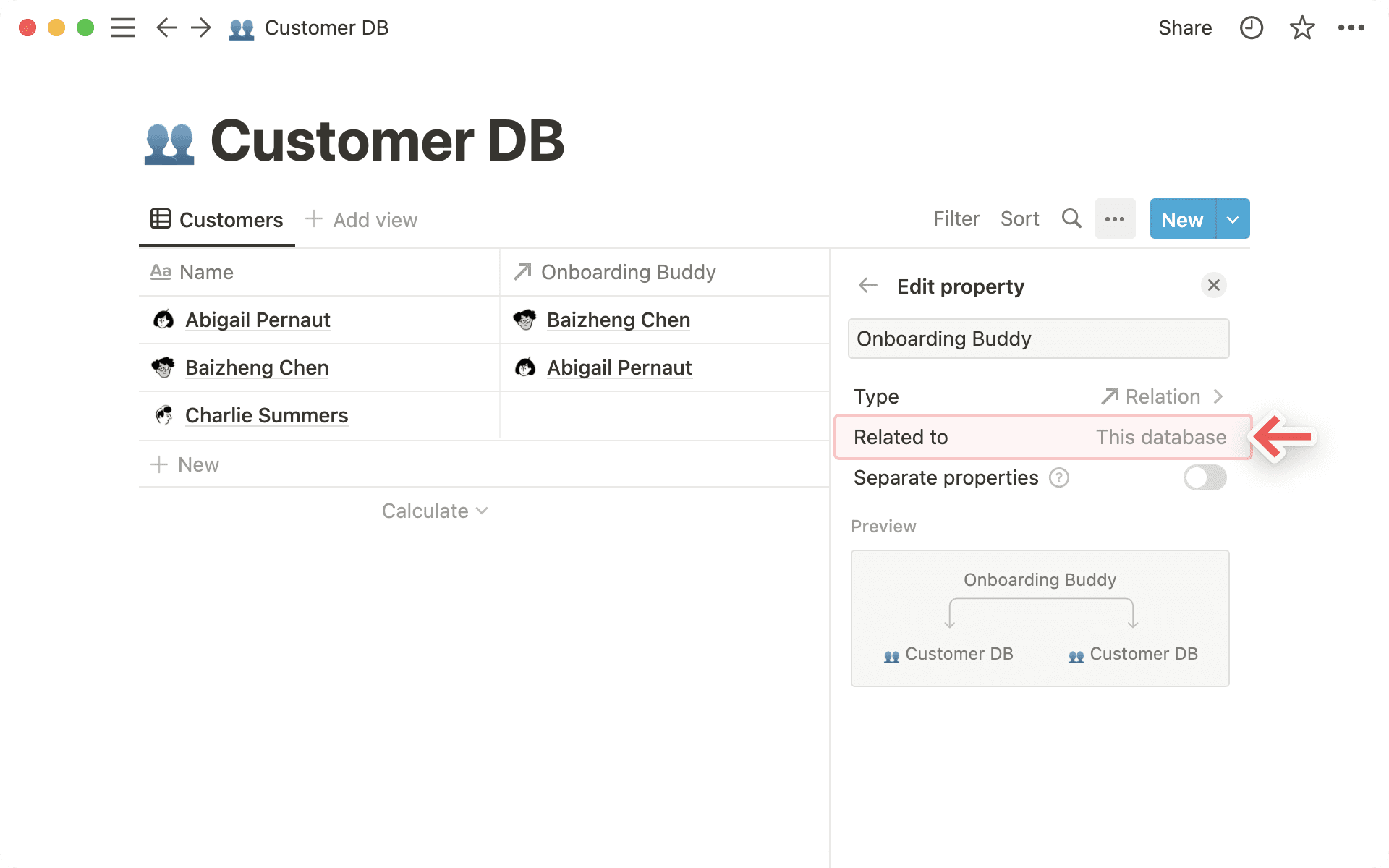
Rollup membantu Anda mengagregasikan data di database berdasarkan relasi. Kembali ke contoh pelanggan dan item kami di atas, katakanlah Anda ingin tahu jumlah yang dibelanjakan setiap pelanggan berdasarkan item yang mereka beli.
Pertama, buat relasi agar Anda tahu item yang dibeli setiap pelanggan.
Tambahkan kolom/properti baru, lalu pilih
Rollupdari menuJenis properti. Beri nama yang deskriptif.
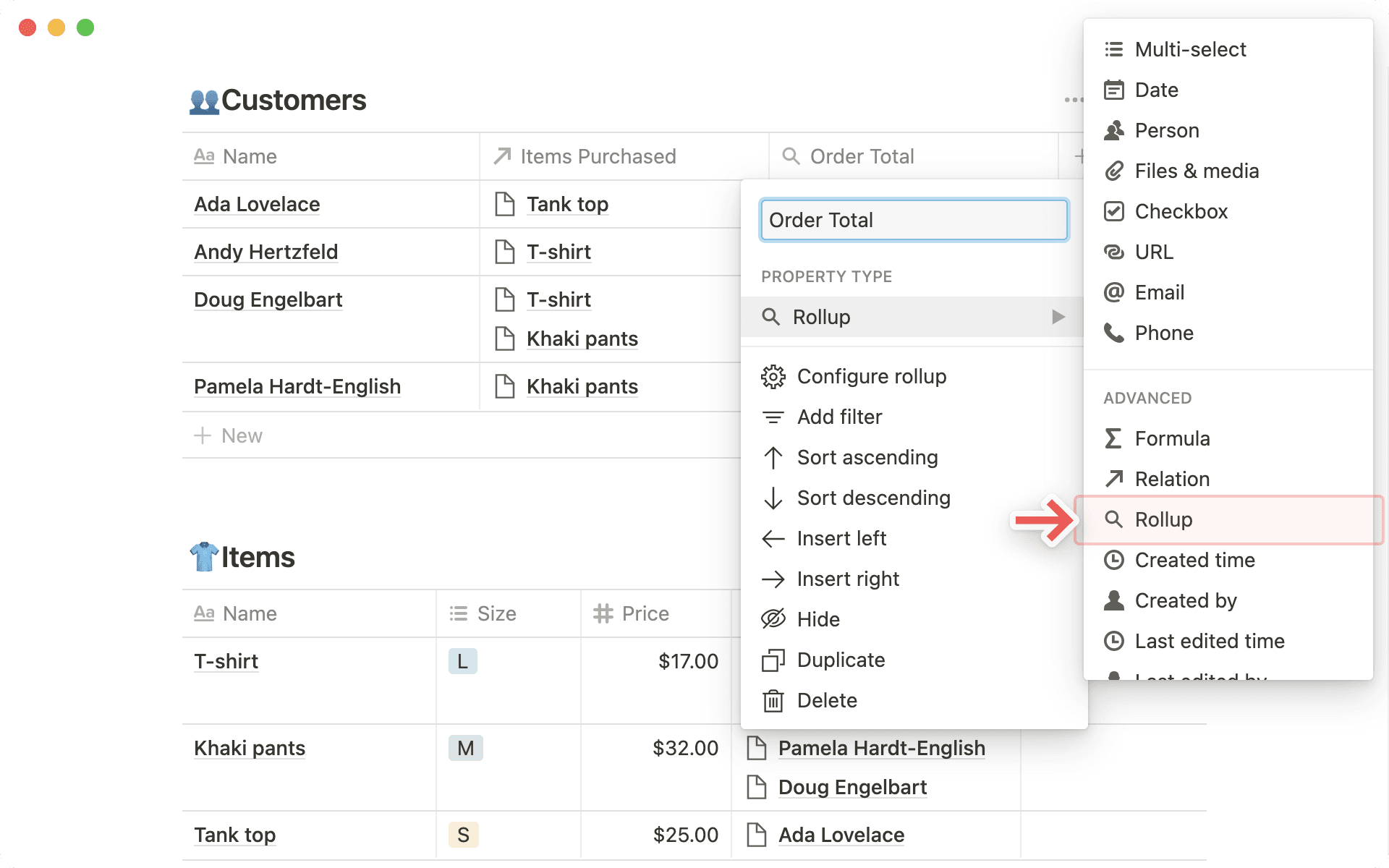
Dengan mengklik sel apa pun di kolom rollup, Anda akan membuka menu baru yang meminta:
Properti relasi yang ingin Anda agregasikan.
Properti di halaman terkait yang ingin Anda agregasikan.
Perhitungan yang ingin Anda terapkan.
Jadi, untuk contoh ini, Anda akan memilih agregasi properti relasi
Item yang Dibelidan propertiHargadi dalam halaman tersebut. Kemudian, Anda akan memilihJumlahsebagai perhitungan.Dengan melakukan perhitungan ini, harga setiap item yang terkait dengan nama seorang pelanggan akan dijumlahkan, sehingga Anda mendapatkan total nominal yang mereka belanjakan di kolom rollup.
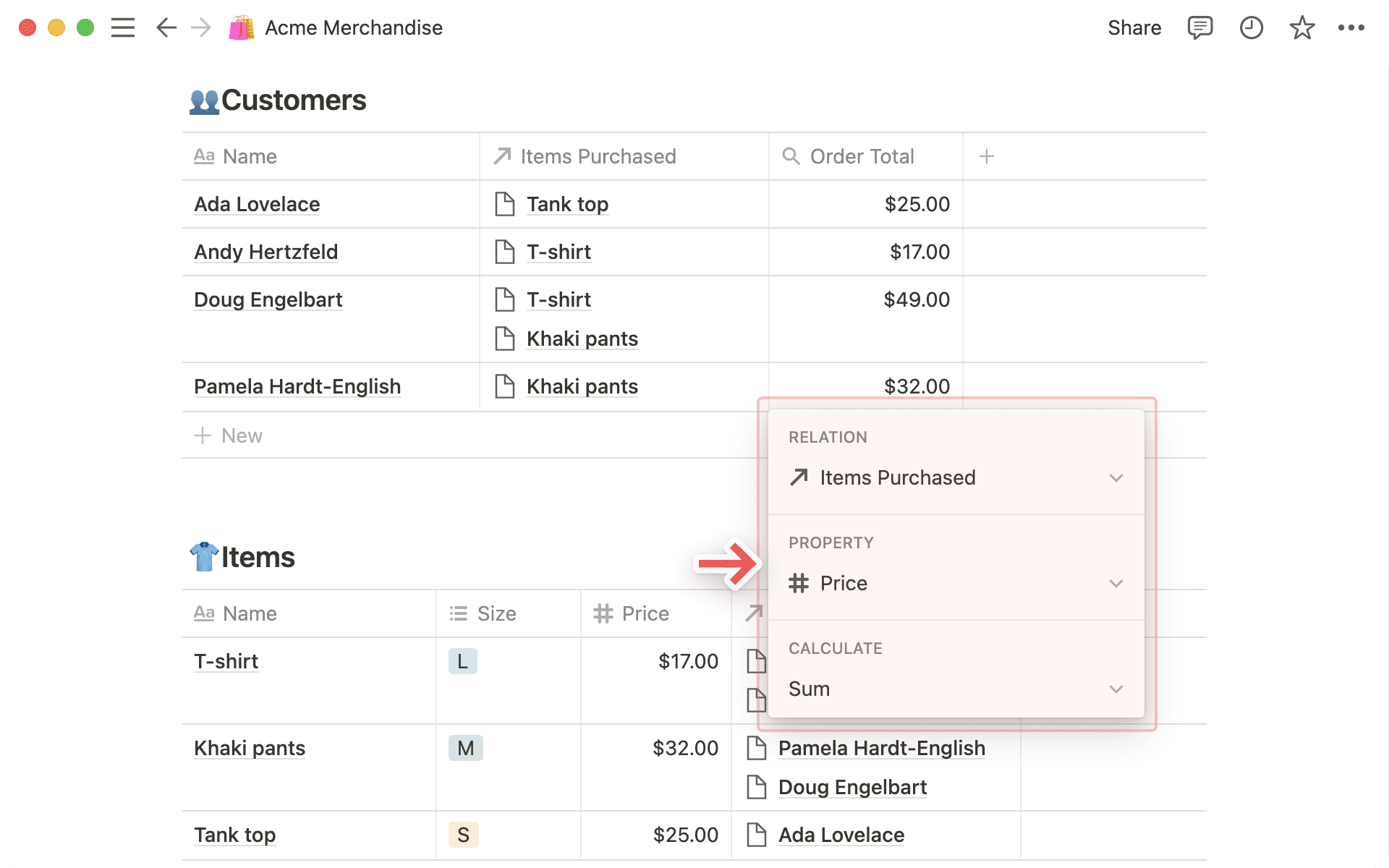
Jenis rollup
Ada berbagai perhitungan yang dapat Anda terapkan sebagai rollup. Berikut jenis-jenisnya:
Tampilkan asli: Memperlihatkan semua halaman terkait di sel yang sama. Jenis ini sama dengan properti relasi itu sendiri.Tampilkan nilai unik: Memperlihatkan setiap nilai unik di properti yang dipilih untuk semua halaman terkait.Hitung semua: Menghitung banyaknya nilai di properti yang dipilih untuk semua halaman terkait.Hitung nilai: Menghitung banyaknya nilai yang tidak kosong di properti yang dipilih untuk semua halaman terkait.Hitung nilai unik: Menghitung banyaknya nilai unik di properti yang dipilih untuk semua halaman terkait.Hitung yang kosong: Menghitung banyaknya halaman terkait dengan nilai kosong untuk properti yang dipilih. Jadi, jika satu item yang dibeli pelanggan tidak memiliki harga dan item tersebut adalah properti yang dipilih, kolom rollup akan menunjukkan 1.Hitung yang tidak kosong: Menghitung banyaknya halaman terkait dengan nilai yang ditetapkan untuk properti yang dipilih.Persen yang kosong: Memperlihatkan persentase halaman terkait tanpa nilai di properti yang dipilih.Persen yang tidak kosong: Memperlihatkan persentase halaman terkait dengan nilai di properti yang dipilih.
Perhitungan rollup ini hanya tersedia untuk properti Angka:
Jumlah: Menghitung jumlah properti numerik untuk halaman terkait (seperti di atas).Rata-rata: Menghitung rata-rata properti numerik untuk halaman terkait.Median: Menemukan median properti numerik untuk halaman terkait.Min: Menemukan angka terkecil di properti numerik untuk halaman terkait.Maks: Menemukan angka terbesar di properti numerik untuk halaman terkait.Rentang: Menghitung rentang antara angka terbesar dan terkecil di properti numerik untuk halaman terkait (Maks-Min).
Perhitungan rollup ini hanya tersedia untuk properti Tanggal:
Tanggal terawal: Menemukan tanggal/waktu terawal di properti tanggal untuk semua halaman terkait.Tanggal terbaru: Menemukan tanggal/waktu terbaru di properti tanggal untuk semua halaman terkait.Rentang tanggal: Menghitung rentang waktu antara tanggal terbaru dan terawal di properti tanggal untuk halaman terkait.
Mengagregasikan rollup
Di tabel dan papan, Anda dapat menerapkan perhitungan ke kolom rollup untuk mendapatkan gambaran tentang jumlah, rentang, rata-rata, dll. untuk seluruh database.
Katakanlah Anda ingin menemukan total uang yang dibelanjakan semua pelanggan dalam contoh di atas.
Klik properti
Total Pesanandi tabel pelanggan.Di menu yang muncul, arahkan kursor ke
Hitung→Opsi lain.Pilih
Jumlah.
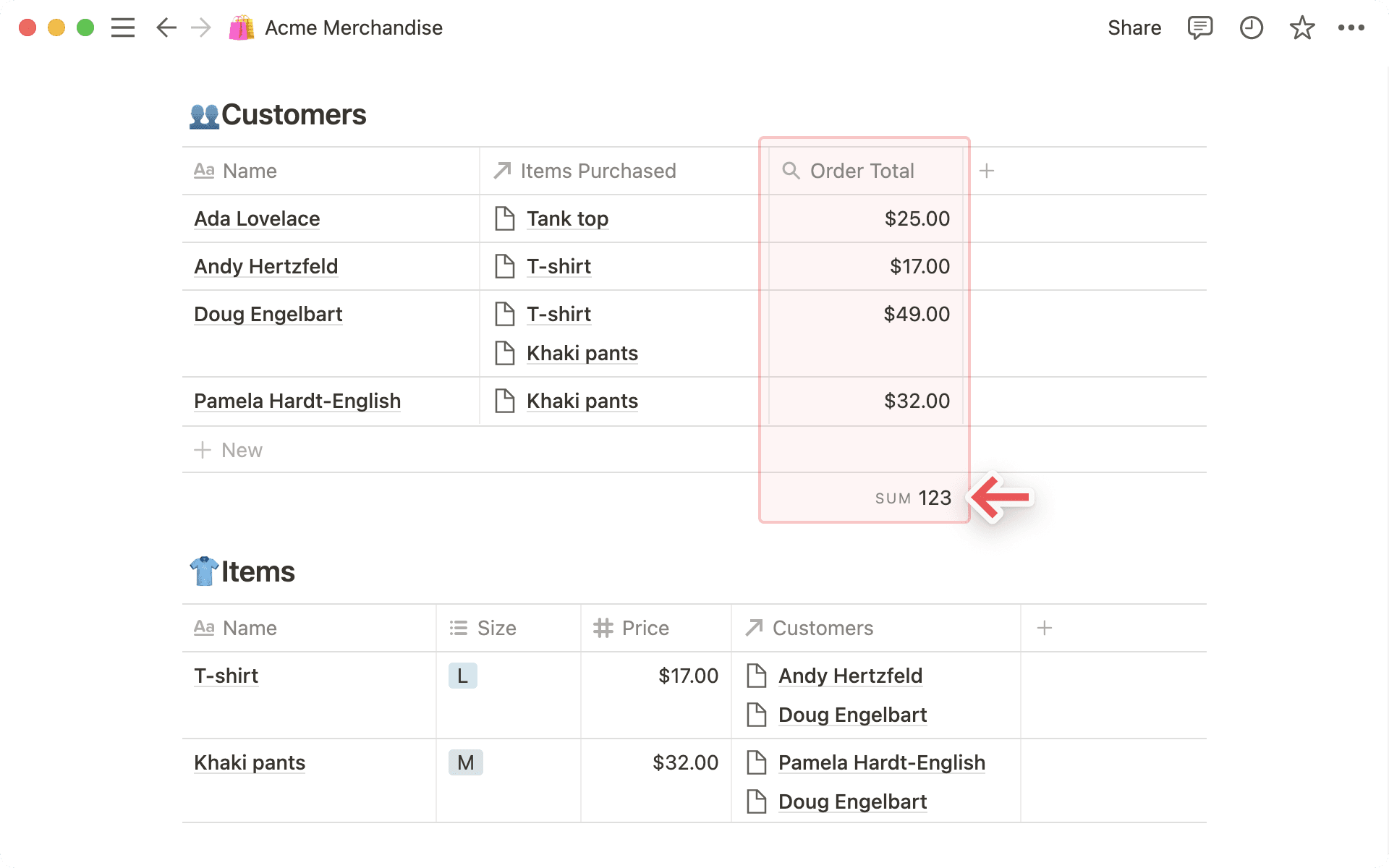
Pertanyaan Umum
Can I export or import relations?
Can I export or import relations?
When you export a relational database as a CSV file, the relation properties will export as plain text URLs. For now, you can't re-import that CSV back into Notion to re-establish the relations with other databases.
Can I duplicate a database with a relation?
Can I duplicate a database with a relation?
Yes. In the example above, if you duplicate the Customers database, the duplicate database, Customers (1), will not show as a relation in the Items database. That’s because upon duplicating the Customers database, we convert the relation from a 2-way sync to a 1-way sync. If you'd like, you can always convert the relation back to a 2-way sync.
Can I rollup a rollup?
Can I rollup a rollup?
Unfortunately not, as this could create unintended loops. We recommend sticking to rolling up other properties 😊